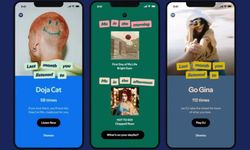Netflix, evde kaldığımız şu dönemlerde günümüzü mutlu geçinmemizi sağlamasının yanı sıra, altyazılar için yazı tipini, arka planı ve gölgeyi değiştirmek gibi epeyce özelleştirme sunarak dizi keyfinizi maksimum seviyeye çıkarıyor. Birlikte nasıl yapılacağını inceleyelim...
Bu günlerde dizi ve filmleri altyazısız izlemek neredeyse imkansız. Ve sadece yabancı dilde filmler için değil, altyazılar açıkken izlemek istediğimiz İngilizce veya tercih ettiğiniz dil bile. Netflix, tüm film ve TV şovları kataloğu için altyazılar sunar. Ancak Netflix'te gördüğümüz normal altyazı dışında, bunlardan en iyi şekilde yararlanmak için birçok seçenek mevcut. Netflix'te çok fazla zaman geçiren biriyseniz, altyazılar için bu özellikleri kesinlikle bilmeniz gerekir.Dil
Altyazılar genellikle varsayılan olarak İngilizce olarak ayarlanmıştır, ancak dilediğiniz zaman tercih ettiğiniz dile çevirebilirsiniz. Netflix, çoğu film ve dizi için farklı dillerde altyazı sunar. Dili değiştirmek için ekranın altında görünen konuşma balonu düğmesine dokunun. Seçenekler listesinden tercih ettiğiniz dili seçebilirsiniz ve bu Netflix profiliniz için varsayılan olarak ayarlanacaktır.Yazı tipi
Evet, Netflix'te altyazıların yazı tipini değiştirebilirsiniz. Daktilo, el yazısı, baskı, konsol ve daha fazlasından çeşitli yazı tipi stilleri vardır. Altyazılarınız için tüm büyük harfleri bile seçebilirsiniz. Değişikliği yapmak için hesap> profil ve ebeveyn denetimleri> altyazı görünümü> yazı tipi seçeneğine gidin. Netflix, altyazılarınızın yazı tipi boyutunu ve rengini değiştirmenize bile izin verir. Bu değişiklikleri yapmak için aynı adımları izleyin ve son adımda rengi ve arka planı seçin.Arka fon
Altyazıların nasıl göründüğünün arka plan renginden sıkıldıysanız, bunu da değiştirebilirsiniz. Aralarından seçim yapabileceğiniz farklı arka plan renkleri vardır ve bunların yarı şeffaf görünmesini de sağlayabilirsiniz. Bunun için hesap> profil ve ebeveyn denetimleri> altyazı görünümü> arka plana gidin.Gölge
Alt yazılar beyaz renkte olmasına rağmen hala okunabilir çünkü Netflix ona gölge ekliyor. Bunu daha da özelleştirmek için metni arka plandan ayırmaya yardımcı olan birkaç efekt arasından seçim yapabilirsiniz. Buna ek olarak, gölge damlasının veya ana hattın rengini de değiştirebilirsiniz. Bunun için de aynı adımlar takip edilebilir ve sadece altyazı görünümünden sonra gölge seçmeniz gerekir.Altyazılar
Netflix, arka plan seslerinin, arka planda çalan parçaların ve kamera dışında konuşan karakterlerin adlarının açıklamalarını ekleyen kapalı alt yazılar da sağlar. Bu, Netflix'in erişilebilirlik özelliklerinden biridir ve bunu ses ve alt yazılar> sesli açıklamalara giderek etkinleştirebilirsiniz.
Editör: Megabayt Haber